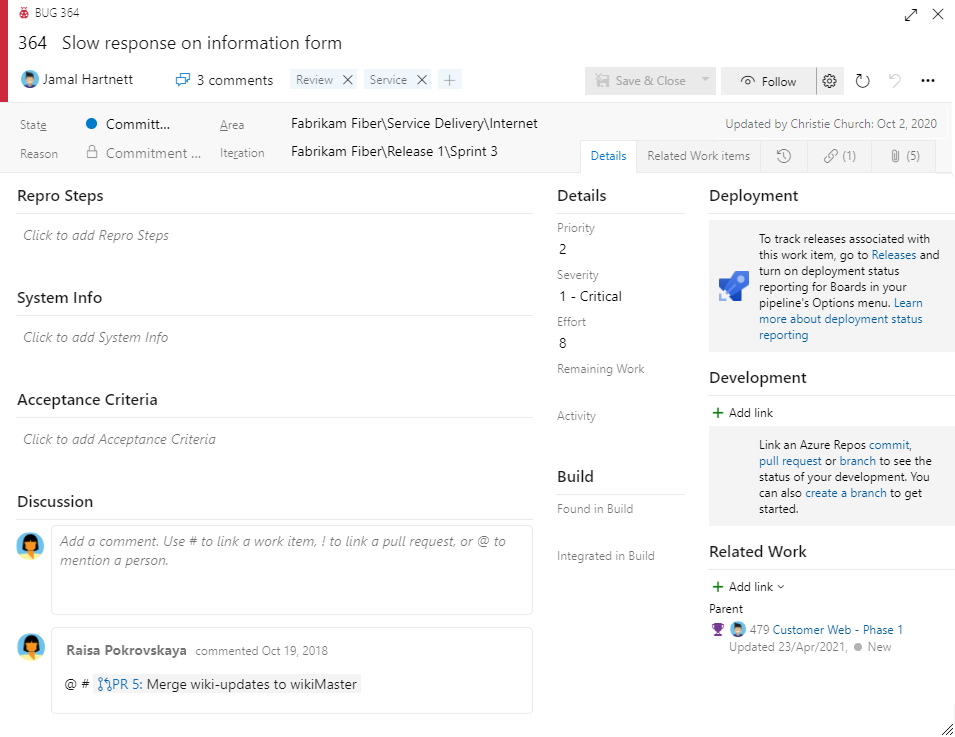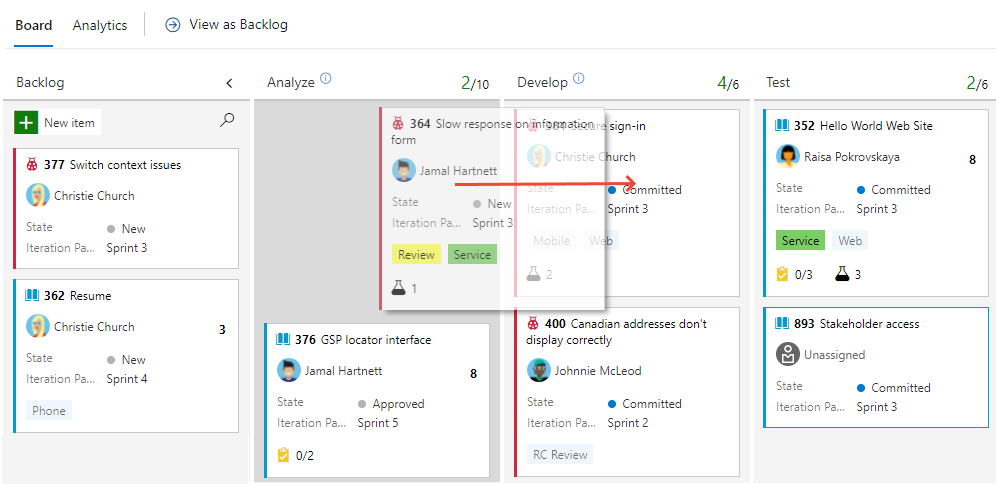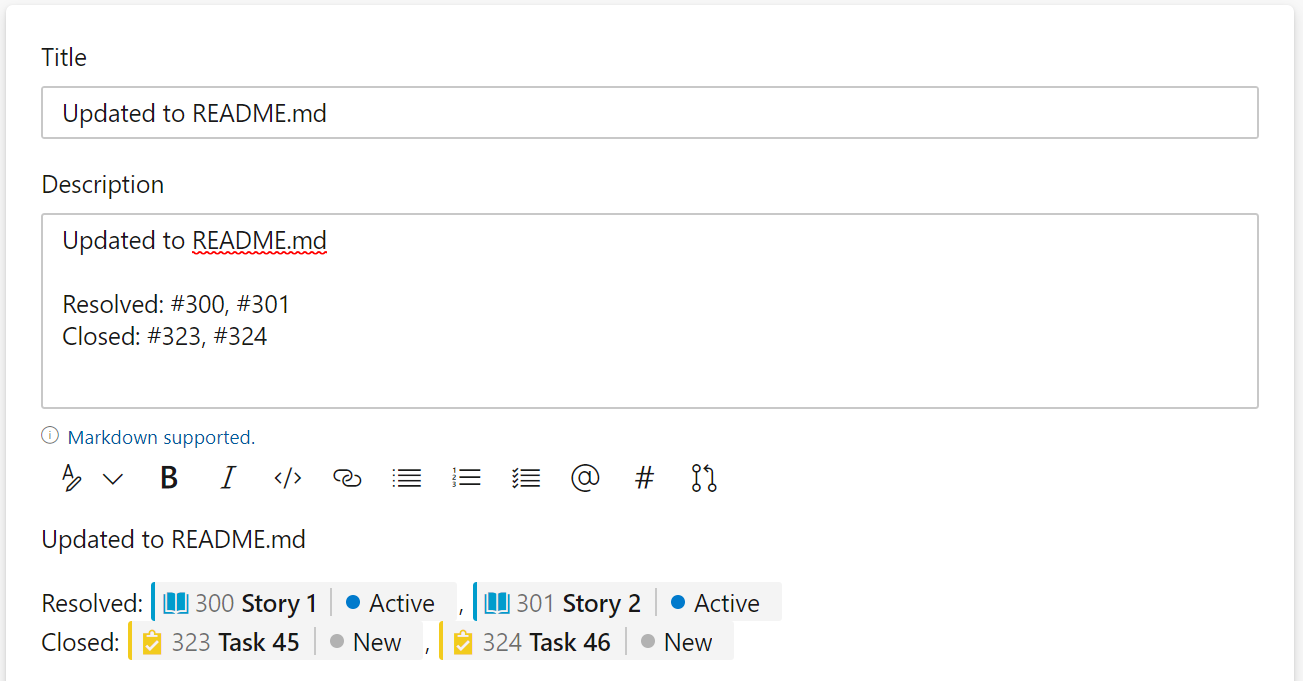Azure Boards'ta yazılım hatalarını tanımlama, yakalama, önceliklendirme ve yönetme
Azure DevOps Services | Azure DevOps Server 2022 - Azure DevOps Server 2019
Kodunuzdaki hataları nasıl izler ve yönetirsiniz? Yüksek kaliteli yazılım dağıtımlarını desteklemek için yazılım sorunlarının ve müşteri geri bildirimlerinin hızla giderildiğinden nasıl emin olursunuz? Yeni özelliklerde nasıl iyi bir ilerleme kaydedip teknik borcunuzu giderebilirsiniz?
En azından yazılım sorunlarınızı yakalamanın, önceliklerini belirlemenin, bir ekip üyesine atamanın ve ilerleme durumunu izlemenin bir yoluna ihtiyacınız vardır. Kod hatalarınızı Çevik uygulamalarınızla uyumlu şekilde yönetmek istiyorsunuz.
Bu senaryoları desteklemek için Azure Boards, Hata adlı kod hatalarını izlemek için belirli bir iş öğesi türü sağlar. Hata iş öğeleri, diğer iş öğesi türlerinin tüm standart özelliklerini birkaçıyla daha paylaşır. Standart özelliklere genel bakış için bkz . İş öğeleri ve iş öğesi türleri hakkında.
Hatalar aşağıdaki özellikleri de sağlar:
- Her ekibin hataları nasıl izlemek istediğini seçme seçenekleri
- Hataları yakalamak için test araçları
- Derlemelere, sürümlere ve testlere bağlı hataları izlemek için Azure DevOps genelinde yerleşik tümleştirme
Not
Hata iş öğesi türleri Temel işlemle kullanılamaz. Temel işlem hataları Sorunlar olarak izler ve Azure DevOps Services veya Azure DevOps Server 2019.1 veya sonraki sürümlerinden yeni bir proje oluşturduğunuzda kullanılabilir.
Önkoşullar
| Kategori | Gereksinimler |
|---|---|
| İzinler | - İş öğelerini görüntülemek, izlemek ve düzenlemek için: Bu düğümdeki iş öğelerini görüntüleme izni ve bu düğümdeki iş öğelerini düzenleme izniİzin Ver olarakayarlanmış. Varsayılan olarak Katkıda Bulunanlar grubu bu izinlere sahiptir. Daha fazla bilgi için bkz . İş izleme izinlerini ayarlama. - İş öğelerine etiket eklemek için: Proje düzeyinde Yeni etiket tanımı oluştur izin seti izin verildiolarak ayarlandı. Varsayılan olarak Katkıda Bulunanlar grubu bu izne sahiptir. |
| Erişim Düzeyleri |
-
proje üyesi. - İş öğelerine yeni etiketler eklemek veya çekme isteklerini görüntülemek ya da izlemek için: En az Temel erişimgereklidir. - İş öğelerini görüntülemek veya izlemek için: En az Paydaş erişimi. Daha fazla bilgi için bkz . Erişim düzeyleri hakkında. - Okuyucular grubundakiler de dahil olmak üzere tüm proje üyeleri iş öğelerini içeren e-postalar gönderebilir. |
Not
- Tartışmaya katkıda bulunmak ve ilerleme durumunu gözden geçirmek isteyen üyelere Paydaş erişimi sağlayın. Bunlar genellikle koda katkıda bulunmayan ancak iş öğelerini, kapsamları, panoları ve panoları görüntülemek isteyen üyelerdir.
- Varsayılan olarak, ortak projelerde tüm Katkıda Bulunanlar ve Paydaşlar yeni ve mevcut etiketler ekleyebilir. Özel projelerde Paydaşlar yalnızca mevcut etiketleri ekleyebilir. Yeni etiket oluşturma özelliğini denetlemek için, proje düzeyinde etiket tanımı oluşturma iznini
ayarlayın. Daha fazla bilgi için bkz. Proje düzeyi izinlerini değiştirme.
Not
- Tartışmaya katkıda bulunmak ve ilerleme durumunu gözden geçirmek isteyen üyelere Paydaş erişimi sağlayın. Bunlar genellikle koda katkıda bulunmayan ancak iş öğelerini, kapsamları, panoları ve panoları görüntülemek isteyen üyelerdir.
İpucu
Bir hatayı bildirmek için kullanıcının en azından Paydaş erişimi olmalıdır. Kullanıcının, hatayı eklediği Alan Yolu için bu düğümdeki iş öğelerini düzenleme izninin İzin Ver olarak ayarlanmış olması gerekir. Daha fazla bilgi için bkz . İş izleme izinlerini ayarlama
Hata iş öğesi türü
Aşağıdaki görüntüde Scrum işlemi için Hata iş öğesi türü gösterilmektedir. Çevik ve Yetenek Olgunluk Modeli Tümleştirmesi (CMMI) işlemleri için Hata iş öğesi türü benzer bilgileri izler. Gereksinimlerle birlikte ürün kapsamı üzerinde veya görevlerle birlikte Görev Panosu'nda görünür.
Not
Web portalınızdan gördüğünüz görüntüler, bu makalede gördüğünüz görüntülerden farklı olabilir. Bu farklılıklar web uygulamanızda yapılan güncelleştirmelerden, sizin veya yöneticinizin etkinleştirdiği seçeneklerden ve projenizi oluştururken hangi işlemin seçildiğinden kaynaklanır: Çevik, Temel, Scrum veya CMMI. Temel işlem, Azure DevOps Server 2019 Güncelleştirme 1 ve sonraki sürümlerde kullanılabilir.
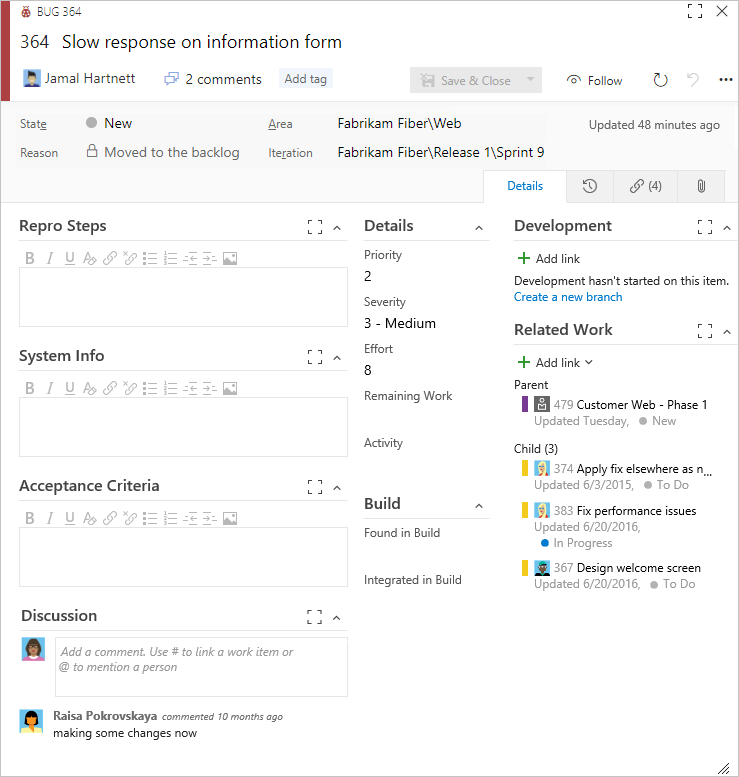
Hatalara özgü alanlar
Hata iş öğesi türü, hataya özgü bazı alanları kullanır. Hem ilk sorunu hem de devam eden bulmaları yakalamak için aşağıdaki tabloda açıklanan alanları kullanın. Yetenek Olgunluğu Modeli Tümleştirmesi (CMMI) işlemi için tanımlanan Hataya özgü alanlar hakkında bilgi için bkz . Hatalar, sorunlar ve riskler alan başvurusu. Diğer tüm alanlar hakkında bilgi için bkz . İş öğesi alan dizini.
Alan, Grup veya Sekme
Kullanım
Yeniden Oluşturma Adımları (kolay ad=Yeniden Oluşturma Adımları)
Diğer ekip üyelerinin kod hatasını tam olarak anlayabilmesi için yeterli bilgiyi yakalamak için kullanın. Hatayı ve beklenen davranışı bulmak veya yeniden oluşturmak için yapılan eylemleri dahil edin.
Uygulanacak hata ve testlere uygun yazılım ve sistem yapılandırması hakkında bilgiler. Test aracı aracılığıyla hata oluşturduğunuzda Sistem Bilgileri ve Derlemede Bulunan alanları otomatik olarak doldurulur. Bu alanlar, yazılım ortamı ve hatanın oluştuğu derleme hakkındaki bilgileri belirtir. Daha fazla bilgi için bkz . Farklı yapılandırmaları test edin.
Hata kapatılmadan önce karşılanacak ölçütleri belirtin. İş başlamadan önce müşteri kabul ölçütlerini olabildiğince net bir şekilde açıklayın. Takımlar, kabul testlerinin temeli olarak ve bir öğenin tatmin edici bir şekilde tamamlanıp tamamlanmadığını değerlendirmek için bu ölçütleri kullanmalıdır.
Hatayı düzelten kodu içeren derlemenin adını belirtir. Hatayı çözdiğinizde bu alan belirtilmelidir.
Şirket içi Azure DevOps için, çalıştırmış olan tüm derlemelerin açılan menüsüne erişmek için, Genel listeye başvurmak üzere Derlemede Bulunan ve FIELD Tümleştirilmiş tanımlarını güncelleştirebilirsiniz. Genel liste, çalıştırılacak her derlemeyle otomatik olarak güncelleştirilir. Daha fazla bilgi için bkz . Derleme ve test tümleştirme alanlarını temel alan sorgulama.
Derleme numaralarını tanımlama hakkında bilgi için bkz . Klasik işlem hatları yapılandırması.
- 1: Ürün, yakında gönderilmeden ve ele almadan önce iş öğesinin başarılı bir şekilde çözülmesini gerektirir.
- 2: Ürün, iş öğesinin gönderilmeden önce başarılı bir şekilde çözülmesini gerektirir, ancak hemen ele alınması gerekmez.
- 3: İş öğesinin çözümü kaynaklara, zamana ve risklere göre isteğe bağlıdır.
Hatanın veya iş öğesinin proje veya yazılım sistemi üzerindeki etkisinin öznel derecelendirmesi. Örneğin: Kullanıcı arabirimindeki uzak bir bağlantı (nadir bir olay) bir uygulamanın veya web sayfasının kilitlenmesine (ciddi bir müşteri deneyimi) neden oluyorsa Önem Derecesi = 2 - Yüksek ve Öncelik = 3 belirtebilirsiniz. İzin verilen değerler ve önerilen yönergeler şunlardır:
- 1 - Kritik: Düzeltilmelidir. Bir veya daha fazla sistem bileşeninin veya sistemin tamamının sonlandırılmasına veya kapsamlı veri bozulmasına neden olan bir hata. Gerekli sonuçları elde etmek için kabul edilebilir alternatif yöntem yoktur.
- 2 - Yüksek: Düzeltmeyi göz önünde bulundurun. Bir veya daha fazla sistem bileşeninin veya sistemin tamamının sonlandırılmasına veya kapsamlı veri bozulmasına neden olan bir hata. Gerekli sonuçları elde etmek için kabul edilebilir bir alternatif yöntem vardır.
- 3 - Orta: (Varsayılan) Sistemin yanlış, eksik veya tutarsız sonuçlar üretmesine neden olan hata.
- 4 - Düşük: Gerekli sonuçları elde etmek için kabul edilebilir geçici çözümler içeren küçük veya kozmetik bir kusur.
Dağıtım denetimi, iş öğeleri içeren yayınların bağlantılarını ve görüntülenmesini destekler. Denetimi kullanmak için sürüm ayarlarını etkinleştirmeniz gerekir. Daha fazla bilgi için bu makalenin devamında iş öğelerini sürümlere bağlama bölümüne bakın.
Geliştirme denetimi, geliştirme nesnelerine yapılan bağlantıların bağlantılarını ve görüntülenmesini destekler. Bu nesneler Git işlemelerini ve çekme isteklerini ya da TFVC değişiklik kümelerini ve sürümlenmiş öğeleri içerir. İş öğesinden veya işlemelerden, çekme isteklerinden veya diğer geliştirme nesnelerinden bağlantılar tanımlayabilirsiniz. Daha fazla bilgi için bu makalenin devamında iş öğelerini geliştirmeyle ilişkilendirme bölümüne bakın.
Notlar
1 Menü seçimini veya seçim listesini değiştirmek için bkz . İş izleme deneyimini özelleştirme. Özelleştirme yöntemi, projeniz tarafından kullanılan işlem modeline bağlıdır.
Ekibinizin hataları nasıl izlediğini seçin
Ekibiniz hataları gereksinim veya görev olarak izleyebilir. Ekip seçimini desteklemek için aşağıdaki faktörleri göz önünde bulundurun.
- Ekibinizin boyutu. Daha küçük ekipler, gereksinimleri olarak hataları izleyerek hafif bir ayak izi oluşturabilir.
- Çalışmayı izlemek için kuruluş gereksinimleri. Ekibinizin saatleri izlemesi gerekiyorsa hataları görev olarak izlemeyi seçin.
- Ekibinizin çalışmalarının organizasyonu. Ekibiniz, işin önceliğini belirleme ve hata ekleme amacıyla ürün kapsamına bağlıysa, hataları gereksinimler olarak izleyin.
- Planlama bölmesi, hız grafiği, tahmin, toplama ve teslim planları gibi ekibinizin kullanmak istediği araçlar. Görevlerin hataları izlemesi, bu araçlardan birkaçının kullanılmasını engeller.
Aşağıdaki tabloda ekiplerin hataları izlemesi gereken üç seçenek özetlenmiştir. Daha fazla bilgi edinmek ve ekibinizin seçeneğini ayarlamak için bkz . Kapsamlarda ve panolarda hataları gösterme.
Seçenek
İstediğiniz zaman seçin...
Hataları Gereksinimler olarak izleme
- Gereksinimlerin yanı sıra hataların önceliklerini belirleme veya sıralamayı yığınlama
- Tahmin için hata eforu tahmini
- Gemide hata durumunu güncelleştirme
- Hız grafiklerine ve Kümülatif Akış Diyagramlarına Hata Ekleme
- Sprint planlamasını desteklemek için Tahmin aracını kullanabilme
- Sprint'e hata atamak için hataları Planlama bölmesine sürükleyin
- Teslimat Planlarında Hataları Görüntüleme
Not
- Hatalar Gereksinimler Kategorisine atanır
Hataları Görev olarak izleme
- Görevlere benzer hatalar için çalışmayı tahmin etme
- Sprint Görev Panolarında hata durumunu güncelleştirme
- Hataları gereksinimlere alt öğe olarak bağlama
- Sprint'e hata atamak için hataları Planlama bölmesine sürükleyin
Not
- Hatalar Görev Kategorisine atanır
- Kullanıcı Hikayeleri (Çevik), Ürün Kapsam Öğeleri (Scrum) veya Gereksinimler (CMMI), Hatalar için doğal üst iş öğesi türüdür
- Hatalar Teslimat Planlarında görünmüyor
Hatalar kapsamlarda veya panolarda görünmez
- Sorguları kullanarak hataları yönetme
Not
- Hatalar Hata Kategorisi ile ilişkilendirilir ve kapsamlarda veya panolarda görünmez
- Hatalar Kapsamlar, Panolar, Sprint Kapsamları, Görev Panoları veya Teslim Planlarında görünmez
- Sprint'e hata atamak için hataları Planlama bölmesine sürükleyemezsiniz
İş öğesi türünü özelleştirme
Hata ve diğer iş öğesi türlerini özelleştirebilirsiniz. Alternatif olarak, yazılım sorunlarını veya müşteri geri bildirimlerini izlemek için özel türler de oluşturabilirsiniz. Tüm iş öğesi türleri için aşağıdaki öğeleri özelleştirebilirsiniz:
- Özel alan ekleme veya kaldırma
- İş öğesi formuna özel denetimler veya özel sekmeler ekleme
- İş akışı durumlarını özelleştirme
- Koşullu kurallar ekleme
- İş öğelerinin görüntülendiği kapsam düzeyini seçin
İşleminizi özelleştirmeden önce Azure Boards'ı yapılandırma ve özelleştirme hakkında makalesini gözden geçirmenizi öneririz.
Belirli bir işleminizi özelleştirmek için bkz . Devralma işlemini özelleştirme.
Belirli bir işleminizi özelleştirmek için bkz . Devralma işlemini özelleştirme veya Şirket içi XML işlem modelini özelleştirme.
Hata ekleme veya yakalama
Birkaç farklı Azure DevOps aracından hata tanımlayabilirsiniz. Bu araçlar kapsamları, panoları ve test araçlarını içerir.
İpucu
Varsayılan olarak, hata oluşturduğunuzda gereken tek alan Başlık alanıdır. Azure Boards'u kullanarak kullanıcı hikayeleri veya ürün kapsamı öğeleri eklediğiniz gibi hatalar ekleyebilirsiniz. Durum değişikliğine dayalı koşullu kurallar ekleyerek bazı alanları gerekli hale getirebilirsiniz. Daha fazla bilgi için bkz . İş öğesi türüne kural ekleme.
Kapsamınızdan veya panonuzdan hata ekleme
Ekibiniz gereksinimleri olan hataları yönetmeyi seçtiyse, ürün kapsamınızdan veya panonuzdan hatalar tanımlayabilirsiniz. Daha fazla bilgi için bkz . Ürün kapsamınızı oluşturma veya Panonuzu kullanma.
Ürün kapsamına hata ekleme

Panodan hata ekleme
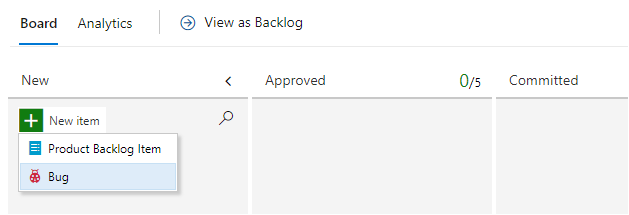
İpucu
Ürün kapsamınızdan veya panonuzdan bir hata eklediğinizde, hataya otomatik olarak ekip için tanımlanan varsayılan Alan Yolu ve Yineleme Yolu atanır. Daha fazla bilgi için bkz . Kapsamlar ve panolar tarafından başvurulan ekip varsayılanları.
Sprint kapsamınızdan veya Görev Panosundan hata ekleme
Ekibiniz görevleri olan hataları yönetmeyi seçtiyse, panonuzdan, ürün kapsamınızdan, Sprint kapsamınızdan veya Sprint Görev Panosu'ndan hatalar tanımlayabilirsiniz. Bir ürün kapsamı iş öğesine alt öğe olarak bir hata eklersiniz.
Sprint Kapsamı'ndan bağlantılı alt hata ekleme
Sprint kapsamına görev eklerken yaptığınız gibi bir hata eklersiniz. Daha fazla bilgi için bkz . Kapsam öğelerine görev ekleme.
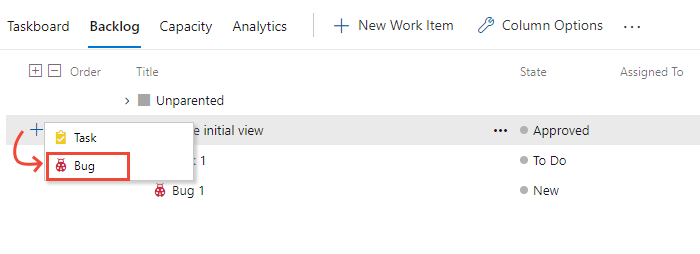
Panodan bağlantılı alt hata ekleme
Bir kapsamı öğesine görev eklerken yaptığınız gibi bir hata eklersiniz. Daha fazla bilgi için bkz . Denetim listesi olarak görev veya alt öğe ekleme.
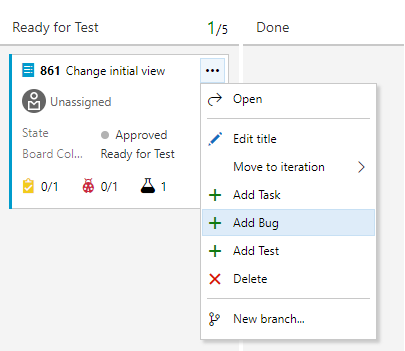
Test aracından hata oluşturma
Test sırasında hata eklemek için kullanabileceğiniz iki test aracı web portalı Test Çalıştırıcısı ve Test ve Geri Bildirim uzantısıdır.
Test Çalıştırıcısı: El ile test çalıştırırken Hata oluştur'u seçebilirsiniz. Daha fazla bilgi için bkz . El ile testleri çalıştırma.

Test ve Geri Bildirim uzantısı: Keşif testlerini çalıştırırken Hata oluştur'u veya Görev oluştur'u seçebilirsiniz. Daha fazla bilgi için bkz . Test ve Geri Bildirim uzantısıyla keşif testi.
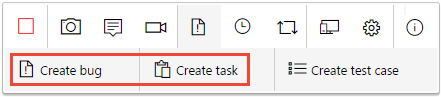
Hata yaşam döngüsü ve iş akışı durumları
Diğer tüm iş öğesi türlerinde olduğu gibi Hata iş öğesi türünün de iyi tanımlanmış bir iş akışı vardır. Her iş akışı üç veya daha fazla Durumdan ve bir Nedenden oluşur. Nedenler, öğenin neden bir Durumdan diğerine geçtiğini belirtir. Aşağıdaki görüntüler Çevik, Scrum ve CMMI işlemleri için tanımlanan varsayılan hata iş akışını gösterir.
| Çevik | Scrum | CMMI |
|---|---|---|
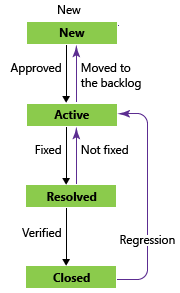
|
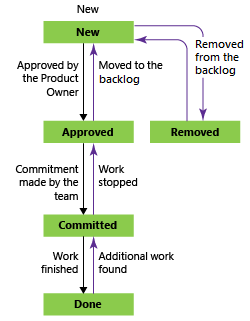
|
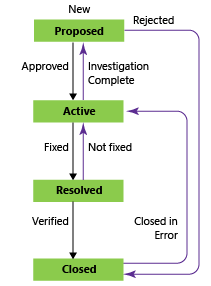
|
Scrum hataları için, Durumuİşlendi (Etkin'e benzer) yerine Bitti olarak değiştirirsiniz. Çevik ve CMMI için önce hatayı çözer ve hatanın düzeltildiğini gösteren bir neden seçersiniz. Genellikle, hatayı oluşturan kişi düzeltmeyi doğrular ve Durumu Çözüldü'den Kapalı'ya güncelleştirir. Bir hatayı çözdükten veya kapattıktan sonra daha fazla iş bulursanız, DurumuKabul Edilen veya Etkin olarak ayarlayarak yeniden etkinleştirin.
Not
Çevik işlem hata iş öğesi türü daha önce hatayı oluşturan kişiye yeniden atayan bir kurala sahipti. Bu kural varsayılan sistem işleminden kaldırılmıştır. Bir kural ekleyerek bu otomasyonu yeniden devreye alabilirsiniz. Devralma işlemi için bkz . Durum değişikliğine göre yeniden atamayı otomatikleştirme.
Düzeltmeyi doğrulama
Bir düzeltmeyi doğrulamak için bir geliştirici veya test eden, hatayı yeniden oluşturmayı dener ve daha beklenmeyen davranışlar arar. Gerekirse hatayı yeniden etkinleştirmeleri gerekir.
Bir hata düzeltmesini doğrularken, hatanın düzeltilemediğini veya çözüme katılmayabileceğinizi fark edebilirsiniz. Bu durumda hatayı çözen kişiyle tartışın, bir anlaşmaya varın ve büyük olasılıkla hatayı yeniden etkinleştirin. Bir hatayı yeniden etkinleştirirseniz hata açıklamasına hatayı yeniden etkinleştirme nedenlerini ekleyin.
Hatayı kapatma
Bir ekip üyesi düzeltildi olarak doğruladığında bir hatayı kapatırsınız. Ancak, aşağıdaki nedenlerden biri nedeniyle bir hatayı da kapatabilirsiniz. Kullanılabilir nedenler proje sürecine ve hata geçiş durumlarına bağlıdır.
Çevik işlem:
- Ertelendi: Hata düzeltmesini bir sonraki ürün sürümüne ertele.
- Düzeltildi: Hata düzeltildi olarak doğrulandı.
- Yinelenen: Hata, şu anda tanımlanmış başka bir hatayı izler. Her hatayı Yinelenen/Yinelenen bağlantı türüne bağlayabilir ve hatalardan birini kapatabilirsiniz.
- Tasarlandığı Gibi: Özellik, tasarlandığı gibi çalışır.
- Yeniden Oluşturulamıyor: Testler, hatanın yeniden oluşturulamadığını kanıtlıyor.
- Kullanımdan kaldırıldı: Hatanın özelliği artık üründe yok.
- Kapsam'a kopyalandı: Hatayı izlemek için bir kullanıcı hikayesi açıldı.
Scrum işlemi:
- Hata Değil: Hatanın bir hata olmadığı doğrulandı.
- Yinelenen: Hata, şu anda tanımlanmış başka bir hatayı izler. Her hatayı Yinelenen/Yinelenen bağlantı türüne bağlayabilir ve hatalardan birini kapatabilirsiniz.
- Kapsamtan kaldırıldı: Hata, hata olmadığı doğrulandı. Hatayı kapsamtan kaldırın.
- Çalışma tamamlandı: Hata düzeltildi olarak doğrulandı.
CMMI işlemi:
- Ertelendi: Hata düzeltmesini bir sonraki ürün sürümüne ertele.
- Yinelenen: Hata, şu anda tanımlanmış başka bir hatayı izler. Her hatayı Yinelenen/Yinelenen bağlantı türüne bağlayabilir ve hatalardan birini kapatabilirsiniz.
- Reddedildi: Hatanın bir hata olmadığı doğrulandı.
- Doğrulandı: Hata düzeltildi olarak doğrulandı.
İpucu
Bir hata kapatıldıktan ve düzeltme dağıtımlarda etkin bir şekilde yayımlandıktan sonra, önerilen uygulama regresyon nedeniyle yeniden açılmamasıdır. Bunun yerine, yeni bir hata açmayı ve eski, kapalı hataya bağlanmayı düşünmelisiniz.
Gelecekte hatanın neden kapatıldığıyla ilgili karışıklığı önlemek için Tartışma alanındaki bir hatayı kapatmaya yönelik diğer ayrıntıları açıklamak her zaman iyi bir fikirdir.
Çekme isteklerini birleştirirken hata kapatmayı otomatikleştirme
Ekibiniz bir Git deposu kullanıyorsa, çekme isteklerinin başarıyla birleştirilmesinden sonra bağlı hatalarda ve diğer iş öğelerinde Durum'un kapatılmasını ayarlayabilirsiniz. Daha fazla bilgi için bu makalenin devamında yer alan Çekme isteğinde iş öğesi durumunu ayarlama bölümüne bakın.
Hataları listeleme ve önceliklendirme
Çoğu ekip, hataları izlemek için seçtikleri her seçenekte bir veya daha fazla hata sorgusu tanımlar. Sorgularla etkin hataları, atanmamış hataları, eski hataları, hata eğilimlerini ve daha fazlasını listeleyebilirsiniz. Hata durumunu ve ilerleme durumunu izlemek için ekip panolarınıza sorgular ve sorgu grafikleri ekleyebilirsiniz.
Hata sorguları
Paylaşılan sorguyu açın veya aşağıdaki seçenekler gibi yararlı hata sorguları oluşturmak için sorgu düzenleyicisini kullanın:
- Önceliğe göre etkin hatalar (
State <> DoneveyaState <> Closed) - Devam Ediyor hataları (
State = CommittedveyaState = Active) - Hedef sürüm için düzeltilen hatalar (
Tags Contains RTM) - Son üç hafta içinde açılan hatalar gibi son hatalar (
Created Date > @Today-21)
Ekibinizin ilgilendiği sorgular olduğunda durum veya eğilim grafikleri oluşturabilirsiniz. Oluşturduğunuz grafiği bir panoya da ekleyebilirsiniz.
Sorgu sonuçlarında önceliklendirme modu
Kodlama ve test etmeye başladıktan sonra, hataları gözden geçirmek ve derecelendirmek için düzenli olarak önceliklendirme toplantıları düzenleyin. Genellikle proje sahibi hata önceliklendirme toplantılarını çalıştırır. Ekip liderleri, iş analistleri ve belirli proje riskleri hakkında konuşabilen diğer paydaşlar önceliklendirme toplantılarına katılır.
Proje sahibi, önceliklendirilecek hataları listelemek üzere yeni ve yeniden açılan hatalar için paylaşılan bir sorgu tanımlayabilir.
Sorgu sonuçları sayfasında, yukarı ve aşağı okları kullanarak hata iş öğeleri listesinde yukarı ve aşağı hareket edebilirsiniz. Her hatayı gözden geçirirken, hatayı atayabilir, ayrıntılar ekleyebilir veya önceliği ayarlayabilirsiniz.
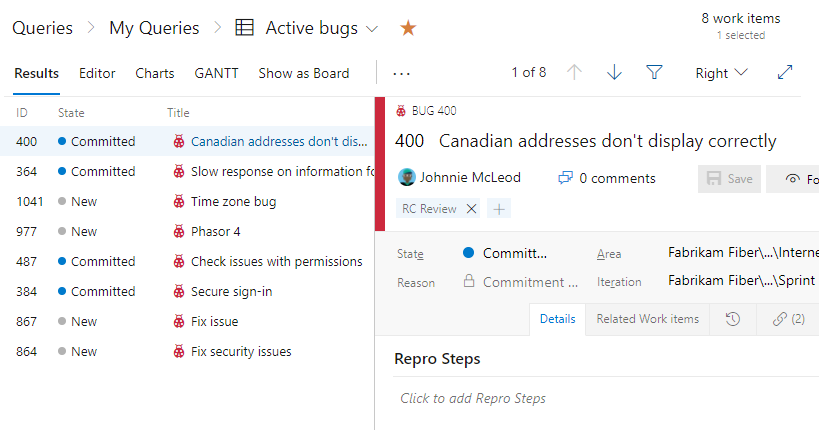
Sprint'e hataları düzenleme ve atama
Ekibiniz hataları gereksinim olarak izliyorsa, kapsamınızdaki etkin hataların listesini görüntüleyin. Filter işleviyle yalnızca hatalara odaklanabilirsiniz. Ürün kapsamı'ndan aşağıdaki görevleri de gerçekleştirebilirsiniz:
- Kapsamlarınızdaki hataları düzenleyin. Diğer öğelere göre yığın sıralaması. Filtreleme etkinleştirildiğinde yığın derecelendirmesi devre dışı bırakılır.
- Planlama bölmesini kullanarak kapsamınızdan bir sprint'e hata atayın.
- Eşleme bölmesini kullanarak Üst hataları Özellikler'e veya diğer portföy kapsamı öğelerine eşleyin.
- Portföy kapsamı öğelerinin çalışma toplamasını görüntüleyin.
Ekibiniz hataları görev olarak izliyorsa, hataları listelemek ve önceliklendirmek için yönetilen sorguları kullanın. Her sprint'te Sprint kapsamı veya Görev Panosu'ndan sprint'e atanan hataları görürsünüz.
Görev panosu öğeleri ile sorgu listesi öğeleri karşılaştırması
Sprint Görev Panosunda gösterilen öğelerin ilgili sprint kapsamı içinde oluşturulan sorgu listesinden neden farklı olabileceğini fark edebilir ve merak edebilirsiniz.
Bir yinelemeye görev veya hata atamak mümkündür, ancak bunları bir üst kapsam öğesine bağlamaz. Bu öğeler oluşturulan sorguda görünür, ancak Görev Panosu'nda gösterilmeyebilir. Sistem sorguyu çalıştırır ve görev panosu öğelerini görüntülemeden önce birkaç arka plan işlemi uygular.
Bu nedenler, Görev Kategorisi'ne ait iş öğelerinin sprint kapsamı veya Görev Panosunda görünmemelerine neden olabilir:
- Görev veya hata bir üst kapsam öğesine bağlı değil. Sprint kapsamı sayfasında yalnızca hatalar ve görevler bir üst ürün kapsamı öğesine (Scrum), kullanıcı hikayesine (Çevik) veya yineleme yolu ayarlanmış bir gereksinime (CMMI) bağlanır.
- Görev veya hata başka bir görevin veya hatanın üst öğesidir veya kullanıcı hikayesi başka bir kullanıcı hikayesinin üst öğesidir. Görev, hata veya kullanıcı hikayeleri hiyerarşisi oluşturursanız, yalnızca alt düzey görevler veya hiyerarşinin alt kısmındaki alt düzey hikayeler görüntülenir. Daha fazla bilgi için bkz . Yeniden sıralama ve iç içe yerleştirme sorunlarını giderme.
- Görevin veya hatanın bağlı üst öğesi, başka bir ekip için tanımlanan bir kapsam öğesine karşılık gelir. Öte yandan, görevin veya hatanın üst kapsam öğesinin alan yolu, görevin veya hatanın alan yolundan farklıdır.
Hatalara bağlı satır içi testler oluşturma
Ekibiniz gereksinimleri olarak hataları izlediğinde, hata düzeltmelerini doğrulamak üzere testler eklemek için panoyu kullanabilirsiniz.
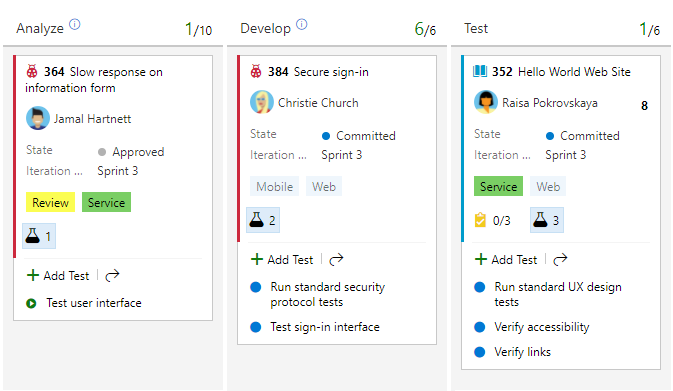
Hata durumunu güncelleştirme
Hataları panodaki yeni bir sütuna sürükleyip bırakarak hata durumunu güncelleştirebilirsiniz.
Ekibiniz hataları gereksinimler olarak izlerse, aşağıdaki görüntüde gösterildiği gibi panoyu kullanırsınız. Daha fazla bilgi için bkz . İş öğesi durumunu güncelleştirme.
Ekibiniz hataları görev olarak izlerse Görev Panosu'na tıklayın. Daha fazla bilgi için bkz . Görev Tahtanızı güncelleştirme ve izleme.
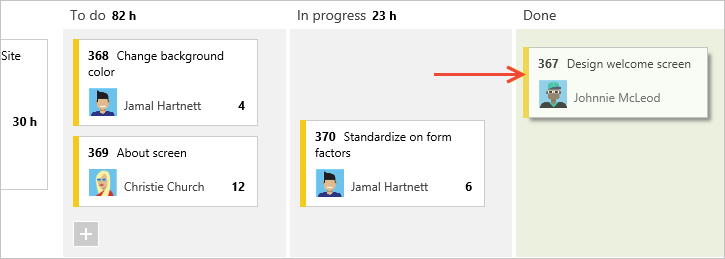
Ara durumları izlemek için panonuzu özelleştirme
Panoda hata durumunuzu izlemek için ara sütunlar ekleyebilirsiniz. Pano Sütununun durumuna göre filtreleyen sorgular da tanımlayabilirsiniz. Daha fazla bilgi için aşağıdaki makaleleri inceleyin:
İş akışı durumuna göre hata yeniden atamayı otomatikleştirme
Belirli eylemleri otomatikleştirmek için Hata iş öğesi türünüz için özel kurallar ekleyin. Örneğin, aşağıdaki görüntüde gösterildiği gibi bir kural ekleyin. Bu kural, bir ekip üyesi hatayı çözümlediğinde hatayı açan kişiye bir hatayı yeniden atamayı belirtir. Genellikle, bu kişi hatanın düzeltildiğini doğrular ve hatayı kapatır. Daha fazla bilgi için bkz . İş akışı durumlarına kural uygulama (Devralma işlemi).
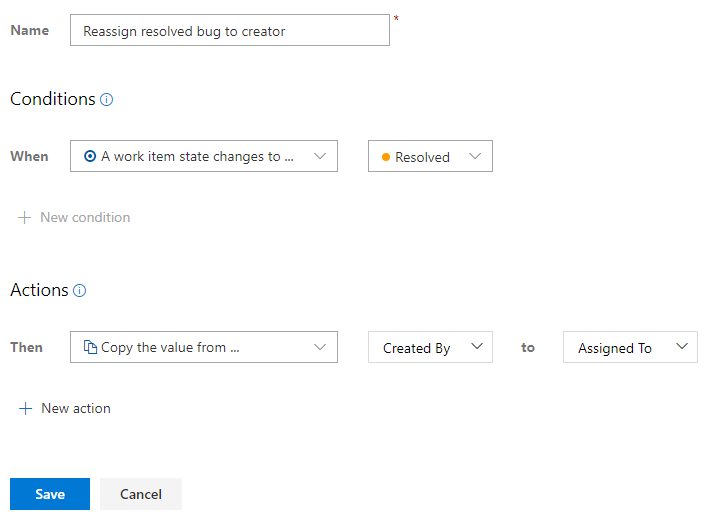
Çekme isteğinde iş öğesi durumunu ayarlama
Çekme isteği oluşturduğunuzda, açıklamadaki bağlı iş öğelerinin durum değerini ayarlayabilirsiniz. Söz dizimini izleyin: {state value}: #ID.
Çekme isteğini birleştirdiğinizde sistem açıklamayı okur ve iş öğesi durumunu güncelleştirir. Aşağıdaki örnek, #300 ve #301 iş öğelerini Çözüldü ve #323 ve #324'i Kapalı olarak ayarlar.
Not
Bu özellik, Azure DevOps Server 2020.1 güncelleştirmesinin yüklenmesini gerektirir. Daha fazla bilgi için bkz . Azure DevOps Server 2020 Güncelleştirme 1 RC1 Sürüm Notları, Panolar.
Azure DevOps genelinde tümleştirme
Azure DevOps tarafından tümleştirmeyi desteklemek için kullanılan yöntemlerden biri nesneleri diğer nesnelere bağlamaktır. İş öğelerini iş öğelerine bağlamanın yanı sıra, iş öğelerini diğer nesnelere de bağlayabilirsiniz. Aşağıdaki görüntüde gösterildiği gibi derlemeler, yayınlar, dallar, işlemeler ve çekme istekleri gibi nesnelere bağlanın.
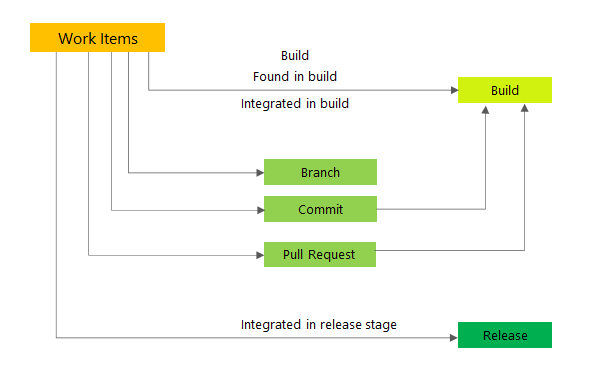
İş öğesinden veya derleme ve yayın nesnelerinden bir bağlantı ekleyebilirsiniz.
İş öğelerini geliştirmeyle ilişkilendirme
Geliştirme denetimi derlemelere, Git işlemelerine ve çekme isteklerine yapılan bağlantıların bağlanmasını ve görüntülenmesini destekler. TFVC deposu kullanıldığında, değişiklik kümelerine ve sürüme alınan öğelere bağlantıları destekler. Bağlantıyı seçmek, ilgili öğeyi yeni bir tarayıcı sekmesinde açar. Daha fazla bilgi için bkz . İş öğesinden Git geliştirmesini yönlendirme.
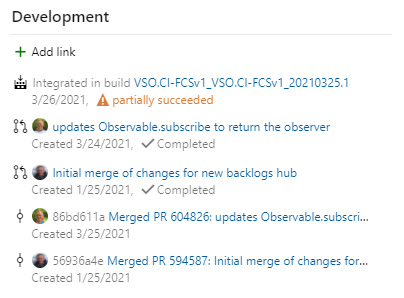
İş öğelerini sürümlere bağlama
Dağıtım denetimi, iş öğelerini içeren yayınların bağlantılarını ve görüntülenmesini destekler. Örneğin, aşağıdaki görüntüde geçerli iş öğesinin bağlantılarını içeren çeşitli sürümler gösterilmektedir. Her aşamayla ilgili ayrıntıları görmek için her sürümü genişletebilirsiniz. Her sürüm ve aşamanın bağlantısını seçerek ilgili sürümü veya aşamayı açabilirsiniz. Daha fazla bilgi için bkz . İş öğelerini dağıtımlara bağlama.
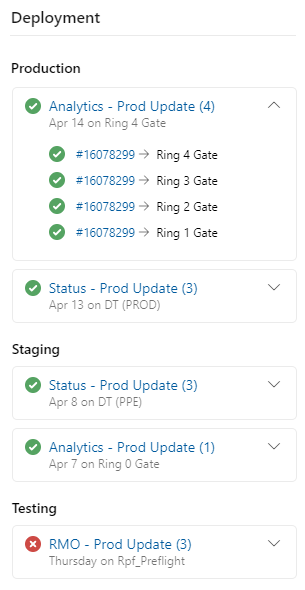
İş öğelerini işlem hattı çalıştırmalarına bağlama
İşlem hatları genellikle Git deposunda yeni bir işleme gerçekleştiğinde otomatik olarak çalışacak şekilde tanımlanır. İşlem hattı ayarlarınızı özelleştirdiğinizde işleme işlem hatları ile ilişkili iş öğeleri işlem hattı çalıştırmasının bir parçası olarak görünür. Daha fazla bilgi için bkz . İşlem hattınızı özelleştirme.

Derleme hatasından sonra iş öğesi oluşturma veya düzenleme
Klasik işlem hatlarını (YAML değil) kullanıyorsanız, derleme hatasında iş öğeleri oluşturabilirsiniz. Daha fazla bilgi için bkz . Hata durumunda iş öğesi oluşturma.
Hata durumunu, atamaları ve eğilimleri izleme
Grafik oluşturup panoya ekleyebileceğiniz sorguları kullanarak hata durumunu, atamaları ve eğilimleri izleyebilirsiniz. Örneğin, zaman içinde State ve Active Bugs by Priority tarafından etkin hata eğilimlerini gösteren iki örnek aşağıda verilmiştir.
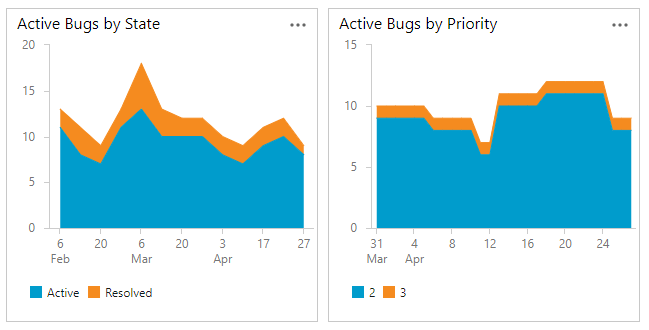
Sorgular, grafikler ve panolar hakkında daha fazla bilgi için bkz. yönetilen sorgular, grafikler ve panolar.
Hata raporları oluşturmak için Analiz görünümlerini ve Analytics hizmetini kullanma
Analiz hizmeti, Azure DevOps için raporlama platformudur. SQL Server Reporting Services'i temel alarak önceki platformun yerini alır.
Analiz görünümleri, iş öğelerini görüntülemek için önceden oluşturulmuş filtreler sağlar. Hata raporlama için dört Analiz görünümü desteklenir. Bu görünümleri tanımlandığı gibi kullanabilir veya daha fazla düzenleyerek özel, filtrelenmiş bir görünüm oluşturabilirsiniz.
- Hatalar - Aya göre tüm geçmiş
- Hatalar - Son 26 hafta
- Hatalar - Son 30 gün
- Hatalar - Bugün
Analiz görünümlerini kullanma hakkında daha fazla bilgi için bkz . Analytics görünümleri hakkında ve Power BI'da özel Analiz görünümünü temel alan etkin hatalar raporu oluşturma.
Power BI'ı kullanarak sorgudan daha karmaşık raporlar oluşturabilirsiniz. Daha fazla bilgi için bkz . Power BI Veri Bağlayıcısı ile bağlanma.
Önceden tanımlanmış SQL Server hata raporları
Çevik ve CMMI işlemleri için aşağıdaki raporlar desteklenir.
Bu raporlar, projeniz için SQL Server Analysis Services ve SQL Server Reporting Services'ın yapılandırılmış olmasını gerektirir. Bir projeye SQL Server raporları eklemeyi öğrenmek için bkz . Projeye rapor ekleme.
Market uzantıları
Hatayla ilgili birden çok Market uzantısı vardır. Bkz. Azure DevOps için Market.
Uzantılar hakkında daha fazla bilgi için bkz . Microsoft tarafından geliştirilen Azure Boards uzantıları.
Sonraki adımlar
İlgili makaleler
Ürün kapsamı ve panosu
- Projeleri yönetmek için kapsamları kullanma
- Kapsam oluşturma
- Özellikleri ve epic'leri tanımlama
- Kapsamınızı düzenleyin ve alt iş öğelerini ebeveynlerle eşleyin
- Kapsamları, panoları, sorguları ve planları etkileşimli olarak filtreleme
- Ürün kapsamınızı tahmin edin
Kurul
- Panolar ve Kanban Hakkında
- Panonuzu kullanma
- Kartları yeniden sırala
- Görevleri veya alt öğeleri denetim listesi olarak ekleme
Sprint kapsamı ve Görev Panosu
- Scrum en iyi yöntemleri hakkında bilgi edinin
- Sprint'e kapsam öğeleri atama
- Görev ekleme
- Görev Panonuzu güncelleştirme
Azure DevOps ile tümleştirme
- Kullanıcı hikayelerini, sorunlarını, hatalarını ve diğer iş öğelerini bağlama
- İş öğesini veya çekme isteğini izleme
- Çalıştırma veya derleme numaralarını yapılandırma